- 1. rész: Az iPhone gyorsítótárának törlése alkalmazások törlésével
- 2. rész: Gyorsítótár törlése iPhone-on tehermentesítéssel
- 3. rész: Az iPhone gyorsítótárának törlése Safari használatával
- 4. rész: Gyorsítótár törlése iPhone készüléken a FoneLab iPhone Cleaner segítségével
- 5. rész. GYIK az iPhone gyorsítótár törlésével kapcsolatban
Az iPhone, iPad vagy iPod tartalmát és beállításait könnyen és véglegesen törölheti.
- Törölje az iPhone kéretlen fájlokat
- Tisztítsa meg az iPad gyorsítótárát
- Törölje az iPhone Safari cookie-kat
- Az iPhone gyorsítótárának törlése
- Tisztítsa meg az iPad memóriáját
- Törölje az iPhone Safari előzményeit
- Törölje az iPhone névjegyeket
- ICloud biztonsági mentés törlése
- Törölje az iPhone e-maileket
- Törölje az iPhone WeChat alkalmazást
- Törölje az iPhone WhatsApp alkalmazást
- Törölje az iPhone üzeneteket
- Törölje az iPhone Fotókat
- Törölje az iPhone lejátszási listát
- Törölje az iPhone Restrctions Passcode-ját
4 tökéletes módszer az iPhone gyorsítótárának hatékony törlésére
 Frissítve: Lisa Ou / 10. április 2023. 15:10
Frissítve: Lisa Ou / 10. április 2023. 15:10Az iPhone gyorsítótárai miatt a rendszeradatok ellenőrizhetetlenné válhatnak. Ezért akarnak egyesek megszabadulni tőlük. Ha jobban belegondolunk, a telefonon minden alkalmazás rendelkezik gyorsítótárral, valamint tárhelyükkel. Ebben az esetben vannak olyan tendenciák, hogy elfogy a tárhely.
A gyorsítótárak törlése simíthatja telefonja teljesítményét. Ezen kívül néhány kisebb hibát is kijavíthat az iPhone-alkalmazásokban. Ide tartozik, ha az alkalmazás nem válaszol, vagy folyamatosan elsötétül.
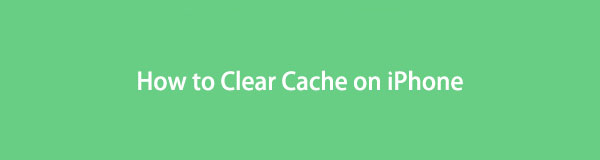
Ebben a cikkben az iPhone gyorsítótárának törlésének egyszerű eljárásait tekintheti meg. Megbízhatóbb információk megtekintéséhez görgessen lefelé.

Útmutató
- 1. rész: Az iPhone gyorsítótárának törlése alkalmazások törlésével
- 2. rész: Gyorsítótár törlése iPhone-on tehermentesítéssel
- 3. rész: Az iPhone gyorsítótárának törlése Safari használatával
- 4. rész: Gyorsítótár törlése iPhone készüléken a FoneLab iPhone Cleaner segítségével
- 5. rész. GYIK az iPhone gyorsítótár törlésével kapcsolatban
1. rész: Az iPhone gyorsítótárának törlése alkalmazások törlésével
Ez a módszer a legegyszerűbb az iPhone gyorsítótárának törlésére. De sok folyamatot figyelembe kell vennie. Egy alkalmazás törlése eltávolíthatja a telefonon lévő adatokat, beleértve a gyorsítótárakat is. Mielőtt folytatná az alábbi lépéseket, győződjön meg arról, hogy rendelkezik internetkapcsolattal. Az alábbiakban egy Instagram alkalmazás példája látható. Ha meg szeretné tudni, hogyan törölheti a gyorsítótárat az iPhone készüléken, görgessen lefelé.
1 lépésKeresse meg az alkalmazást a készülékén Home Screen. Később hosszan le kell nyomnia a további lehetőségek megjelenítéséhez. Ezt követően érintse meg a Távolítsa el az alkalmazást gombot az összes lehetőség alján.
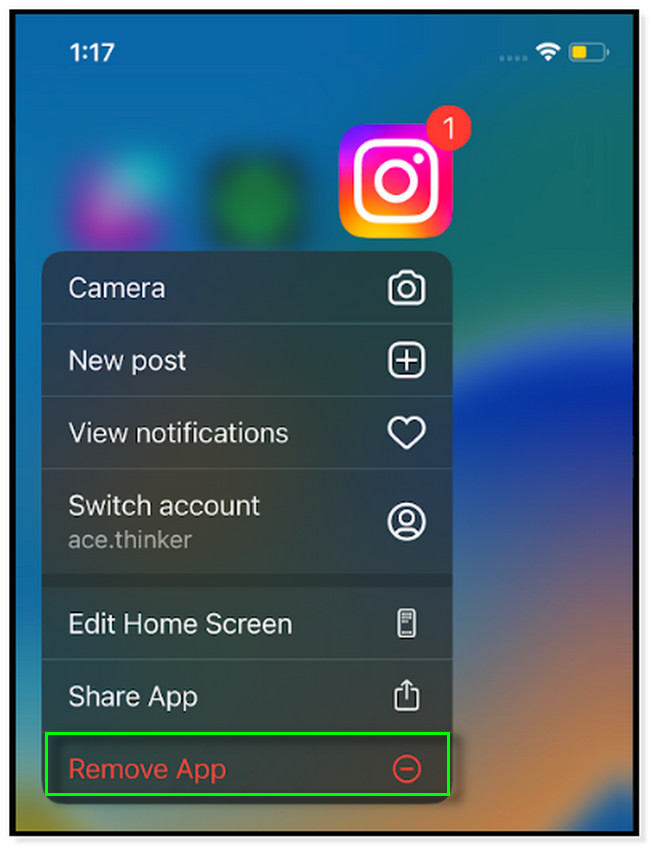
2 lépésMost, hogy törölte az alkalmazást a telefonjáról, újra telepítheti az alkalmazáshoz. Csak annyit kell tennie, hogy elmegy a App Store az iPhone-on. Ezután keresse meg a keresősávot, és írja be az Instagram vagy más törölt alkalmazásokat. Ezt követően látni fogja az eredményeket.
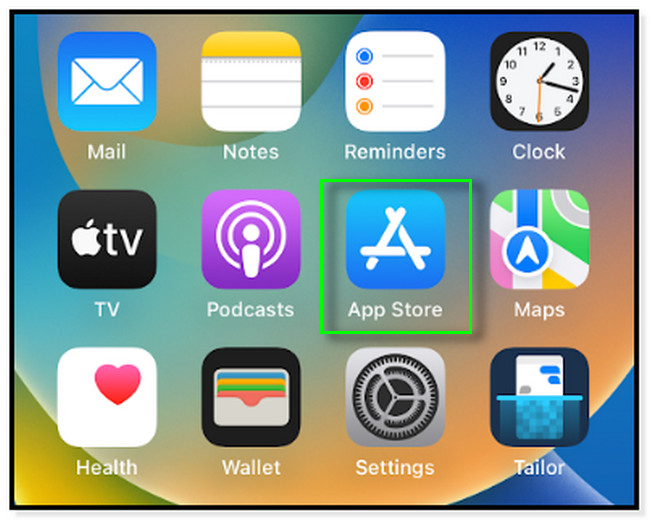
3 lépésÉrintse meg a Letöltés ikonra a képernyő jobb oldalán. Ezt követően a telefonnak meg kell adnia a telefonra bejelentkezett Apple ID jelszót. Biztonsági célokat szolgál. Írja be a megfelelő adatokat, és kattintson a Letöltés gombra az alkalmazás azonnali letöltéséhez. Később várja meg a letöltési folyamatot. Ezután a gyorsítótárak nélkül látni fogja az alkalmazást a telefonon.

Több módot szeretne a gyorsítótár törlésére az iPhone készüléken? Az alábbiakban egyszerű módszereket is talál a tökéletes végrehajtásához. Lépj tovább.
A FoneLab iPhone Cleaner a legjobb iOS adattisztító, amely könnyedén törölheti az iPhone, iPad vagy iPod Touch összes tartalmát és beállítását, illetve bizonyos adatokat.
- Tisztítsa meg a nem kívánt adatokat iPhone, iPad vagy iPod touch készülékről.
- Gyors adat törlése egyszeri felülírással, ami időt takaríthat meg sok adatfájlhoz.
- Ez biztonságos és könnyen használható.
2. rész: Gyorsítótár törlése iPhone-on tehermentesítéssel
A kirakodás szinte megegyezik a fenti módszerrel. De a különbség az, hogy ez a módszer az App Store szolgáltatása. Automatikusan törli azokat az alkalmazásokat, amelyeket nem gyakran használ iPhone-ján. De ne aggódj. A kitöltés nem törli az alkalmazás adatait. Csak az iPhone-on meglévő gyorsítótárakat távolítja el. Ebben az esetben helyet szabadíthat fel rajta.
Kérjük, olvassa el az alábbi utasításokat az iPhone gyorsítótárának törléséhez, ha ezt a technikát kívánja használni.
1 lépésAz iPhone készüléken beállítások alkalmazásban keresse meg az Általános ikont felfelé húzva. Ezt követően érintse meg a további lehetőségek megtekintéséhez telefonján.
2 lépésKérjük, húzza az ujját a általános szakaszt, amíg meg nem látja a iPhone tárolás gomb. Koppintson rá a kirakodási funkció megtekintéséhez.
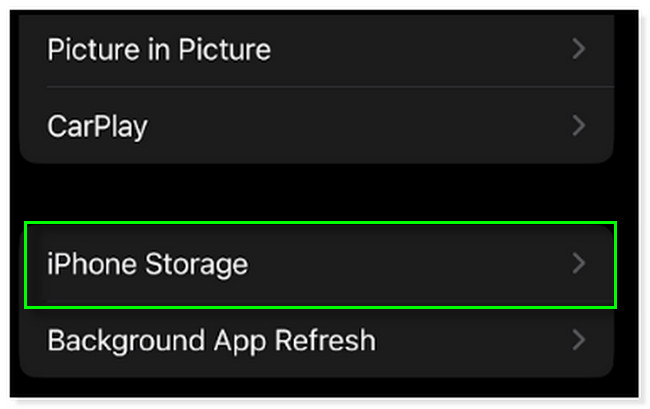
3 lépésA fő felület alatt láthatja a telefon alkalmazásait. Ki kell választania azokat az alkalmazásokat, amelyekről úgy gondolja, hogy nagyszámú gyorsítótárat tartalmaznak. Ezek után észreveszi a Alkalmazás letöltése gombot az alkalmazás alatt. Érintse meg a kitöltési folyamat végrehajtásához.
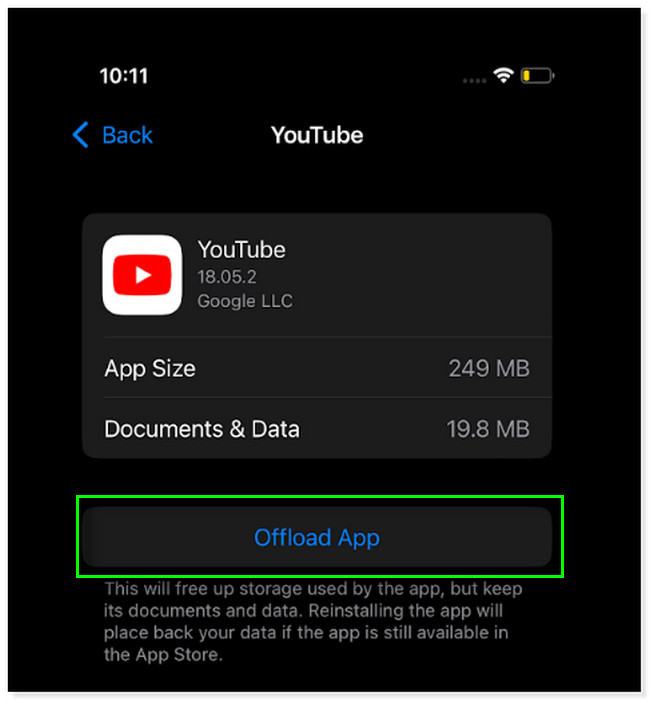
3. rész: Az iPhone gyorsítótárának törlése Safari használatával
Nos, könnyű megtanulni, hogyan kell törölni az iPhone gyorsítótárát ezzel a böngészővel. A Safari az egyik leggyakrabban használt webböngésző az iPhone készülékeken. Egyes felhasználók inkább ezt használják az alkalmazás letöltése helyett. Ez azért van, mert tárhelyet takaríthatnak meg. Ebben az esetben a Safari sok gyorsítótárat tartalmazhat, mivel a legtöbb weboldal tartalmazza ezeket.
A Safari rendelkezik a legtöbb gyorsítótárral az iPhone-on? Az alábbiakban bemutatjuk azokat a részletes lépéseket, amelyek segítségével megtudhatja, hogyan törölheti az iPhone gyorsítótárát. Lépj tovább.
1 lépésKeresse meg a Safari alkalmazást az iPhone Beállítások alkalmazásában. Ezt követően számos lehetőséget fog látni az említett webböngészőhöz.
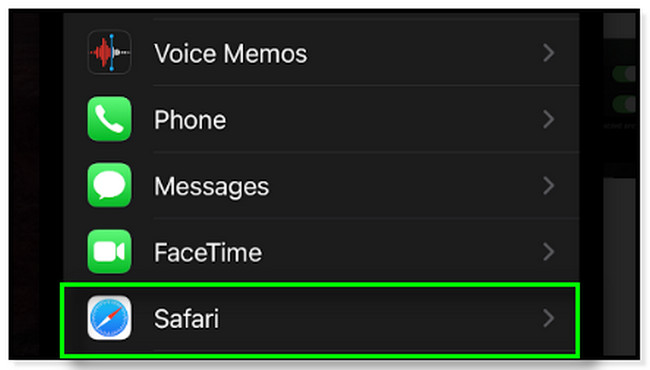
2 lépésA Safari képernyőn keresse meg a Törölje az előzményeket és a webhelyadatokat gomb. Ezt követően az iPhone figyelmeztetést jelenít meg a végrehajtandó folyamatról.
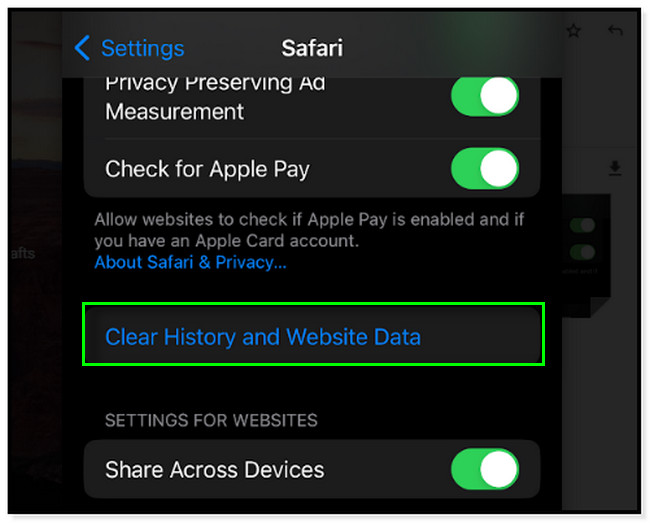
3 lépésA telefon megmutatja az eredményt vagy a folyamatot. Mindössze annyit kell tennie, hogy figyelmesen olvassa el. Ezt követően válassza ki a Történet és adatok törlése gombbal törölheti őket, beleértve a webböngésző gyorsítótárát is.
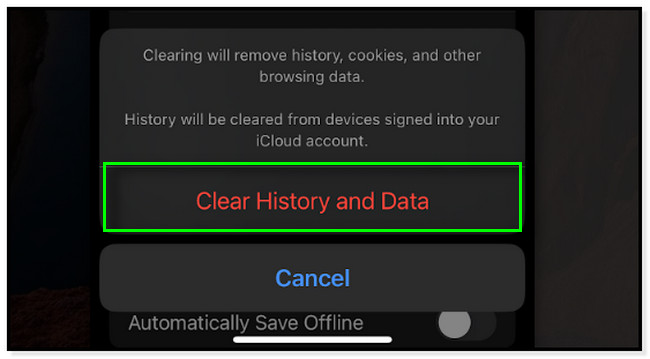
Szeretné megtanulni, hogyan törölheti az iPhone gyorsítótárát egy harmadik féltől származó eszköz segítségével? Görgessen le, hogy megtalálja a legjobbat.
4. rész: Gyorsítótár törlése iPhone készüléken a FoneLab iPhone Cleaner segítségével
Az összes iPhone tisztító közül ez a szoftver a vezető. FoneLab iPhone tisztító gyorsan törli iPhone, iPad vagy iPod Touch összes tartalmát és beállítását. Ezen kívül 3 törlési lehetőséggel rendelkezik, amelyeket használhat. Az tud szabadítson fel helyet a telefonon, törli az összes adatát, és törölje a személyes adatokat a telefonról. Ezenkívül 3 törlési szintet kínál a folyamathoz. Választhat alacsony, közepes és magas szintet. Egy másik jó dolog ebben a szoftverben, hogy véglegesen törli az iPhone-adatokat, és nem lehet visszaállítani.
A FoneLab iPhone Cleaner a legjobb iOS adattisztító, amely könnyedén törölheti az iPhone, iPad vagy iPod Touch összes tartalmát és beállítását, illetve bizonyos adatokat.
- Tisztítsa meg a nem kívánt adatokat iPhone, iPad vagy iPod touch készülékről.
- Gyors adat törlése egyszeri felülírással, ami időt takaríthat meg sok adatfájlhoz.
- Ez biztonságos és könnyen használható.
Sőt, különféle adatokat támogat. Tartalmaz névjegyeket, üzeneteket, jegyzeteket, naptárat, hívásnaplót és még sok mást. Szeretné megtanulni, hogyan törölheti a gyorsítótárat iPhone-on a használatával FoneLab iPhone tisztító? Görgessen le.
1 lépésKattintson az ingyenes letöltés a szoftver bal oldalán található gombot. Kiválaszthatja a kívánt verziót. Kiválaszthatja a Windows vagy Mac verziót. Ezt követően azonnal állítsa be a számítógépén. Később kattintson a Telepítés gombra, hogy a szoftver azonnal a számítógépére kerüljön.
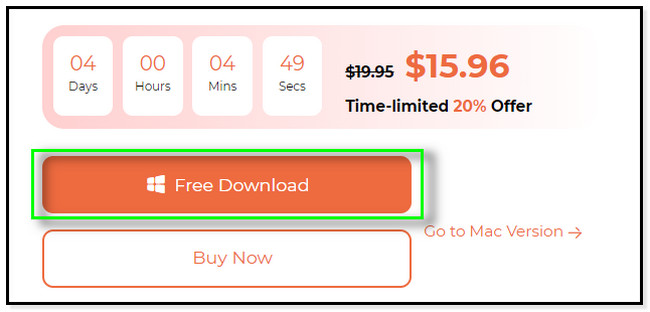
2 lépésA szoftver megmutatja, hogyan kell csatlakoztatni a telefont a számítógéphez. Mindössze egy kábelt kell használnia a tökéletes csatlakoztatáshoz. Ha nem látja a telefont a képernyőn, kattintson a gombra A csatlakoztatott eszközt nem lehet felismerni gombot a fő felület alján. Ebben az esetben látni fogja a hibaelhárítási útmutatót a telefonon vagy kábelen történő javításról.
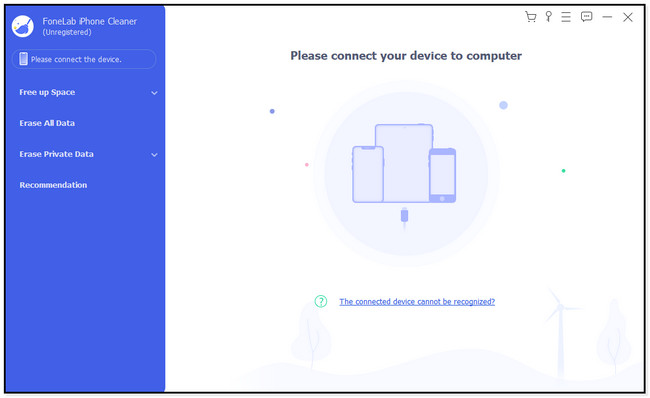
3 lépésA szoftver megköveteli, hogy érintse meg a Bízzon gombot a telefonon. Kövesse a képernyőn megjelenő utasításokat, hogy engedélyezze az eszköz számára a fájlok vagy adatok elérését. Nem kell aggódnod. Ez a szoftver nem okoz kárt a telefonjában, és megbízhat benne.
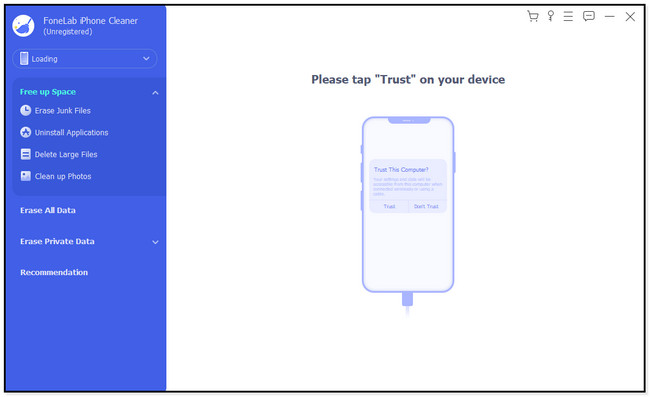
4 lépésA legjobb lenne megtalálni a Szabadítson fel helyet ikont a szoftver bal oldalán. A szerszám első sorába kerül. Ezt követően kattintson a Törölje a Szemétfájlokat gomb alatta. A szoftver automatikusan átvizsgálja iPhone-ját az elérhető kéretlen fájlok után. Ez a folyamat csak néhány percig tart. A legjobb eredmény érdekében nem szabad megszakítania.
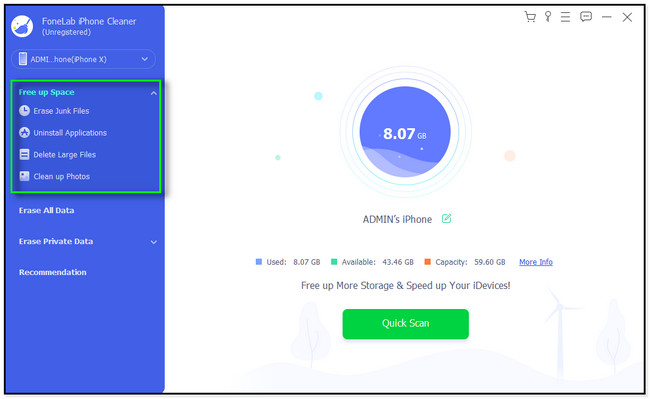
5 lépésAz eszköz jobb oldalán láthatja a szkennelés folyamatát. Később az eredmények megjelennek alatta. Adattípusuktól függően vannak felsorolva. Ezt követően már csak a telefonon talált gyorsítótárak jelölőnégyzetét kell bejelölnie.
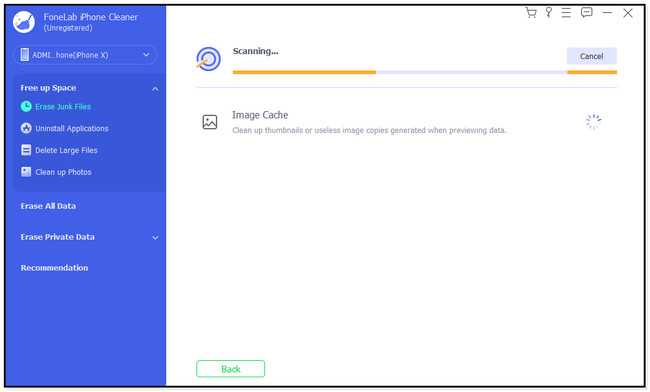
6 lépésMiután bejelölte a telefonról eltávolítani kívánt gyorsítótárak jelölőnégyzetét, kattintson a Törli gomb. Az eszköz jobb alsó sarkában található. Ezt követően a szoftver azonnal feldolgozza és eltávolítja őket a telefonról. Csak meg kell várni, amíg befejezi őket. Később biztonságosan válassza le iPhone-ját a számítógépről úgy, hogy kiadja. Ezt követően ellenőrizze az iPhone gyorsítótárait, hogy lássa, még mindig rajta vannak-e.
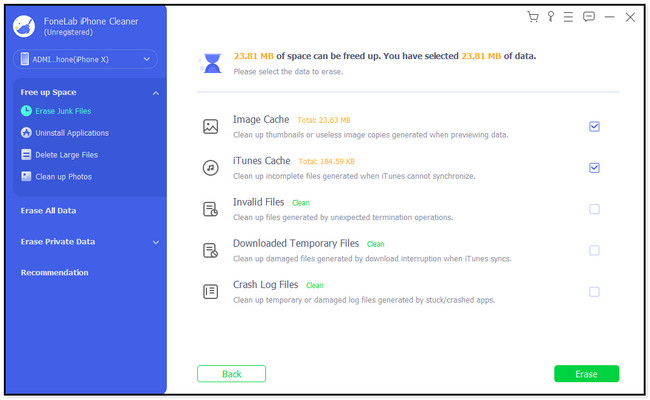
A FoneLab iPhone Cleaner a legjobb iOS adattisztító, amely könnyedén törölheti az iPhone, iPad vagy iPod Touch összes tartalmát és beállítását, illetve bizonyos adatokat.
- Tisztítsa meg a nem kívánt adatokat iPhone, iPad vagy iPod touch készülékről.
- Gyors adat törlése egyszeri felülírással, ami időt takaríthat meg sok adatfájlhoz.
- Ez biztonságos és könnyen használható.
5. rész. GYIK az iPhone gyorsítótár törlésével kapcsolatban
1. A gyorsítótár törlése mindent töröl?
Nem. Az iPhone gyorsítótárak törlése után nem törlődik minden az alkalmazásból vagy a webböngészőből. A gyorsítótárak törlése csak a régebbi információkat vagy a nem fontos adatokat távolítja el rajtuk. De miután törölte őket, a meglátogatott webhelyek betöltése túl sokáig tarthat.
2. Milyen gyakran kell üríteni a gyorsítótárat?
Ez attól függ, hogy milyen gyakran használ alkalmazásokat vagy webböngészőket. Ha a telefon teljesítménye lelassul, azonnal megpróbálhatja üríteni a gyorsítótárat a telefonján. De a gyorsítótárak havonta kétszeri törlése javasolt, ha mérsékelten használja őket.
Számos módja van a gyorsítótár törlésének iPhone 11-en és másokon. De ez a bejegyzés összegyűjti a legegyszerűbb módszereket. Ezenkívül tartalmazza a legjobb szoftvereket, FoneLab iPhone tisztító. Töltse le most az izgalmasabb élményért!
A FoneLab iPhone Cleaner a legjobb iOS adattisztító, amely könnyedén törölheti az iPhone, iPad vagy iPod Touch összes tartalmát és beállítását, illetve bizonyos adatokat.
- Tisztítsa meg a nem kívánt adatokat iPhone, iPad vagy iPod touch készülékről.
- Gyors adat törlése egyszeri felülírással, ami időt takaríthat meg sok adatfájlhoz.
- Ez biztonságos és könnyen használható.
